本文介绍如何设置 Windows 云服务器长时间保持远程桌面不被自动断开。
以下操作以 Windows 2012 操作系统为例。
1. 登录 Windows 云服务器。
2. 在左下角点击 Windows 徽标,打开 Windows PowerShell 工具 ,执行命令:gpedit.msc,打开 本地组策略编辑器。
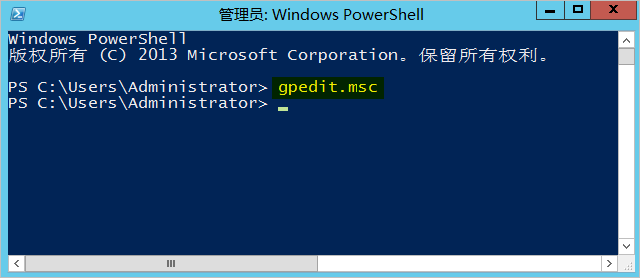
3. 依次选择 计算机配置 > 管理模板 > Windows组件 > 远程桌面服务 > 远程桌面会话主机 > 会话时间限制。
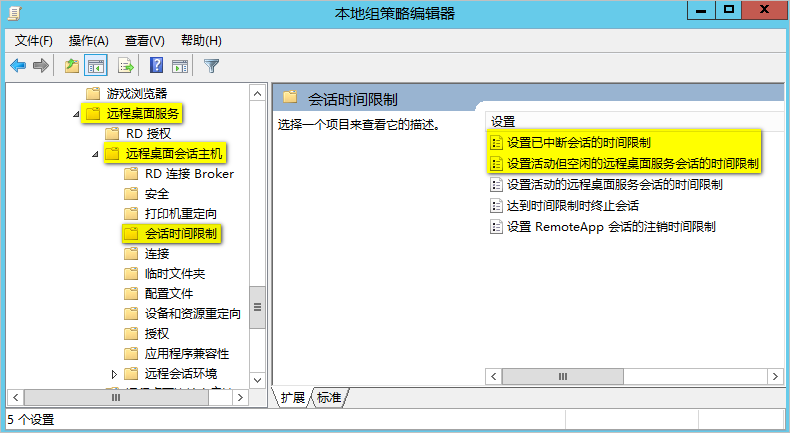
4. 设置已中断会话的时间限制。
● 选择 已启用。
● 结束已断开连接的会话:从不。
● 点击 应用 设置。
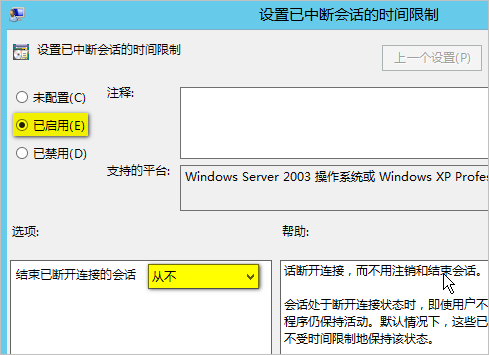
5. 设置活动但空闲的远程桌面服务会话的时间限制。
● 选择 已启用。
● 空闲会话限制:从不。
● 点击 应用 设置。





.png)

.png)

